Acerca de esta aplicación.
Esta aplicación es un complemento para Blender que convierte archivos FBX con datos de movimiento incrustados, formato BVH que son datos de captura de movimiento, y archivos de movimiento MikuMikuDance en datos de pose que se pueden utilizar en modelos de cuerpos humanos en 3D en el software de gráficos Clip Studio Paint de Celsys, Inc.
Podrás aplicar una gran variedad de poses a tus modelos de forma fácil y rápida, sin tener que ajustar las articulaciones del cuerpo humano por ensayo y error en Clip Studio Paint.
Podrás aplicar una gran variedad de poses a tus modelos de forma fácil y rápida, sin tener que ajustar las articulaciones del cuerpo humano por ensayo y error en Clip Studio Paint.
Introducción de complementos
Se necesita el software 3DCG Blender para ejecutar el complemento, por lo que le rogamos que descargue e instale el paquete de antemano desde el sitio web oficial de Blender.
Tras iniciar Blender, seleccione "Edición → Preferencias" en el menú.
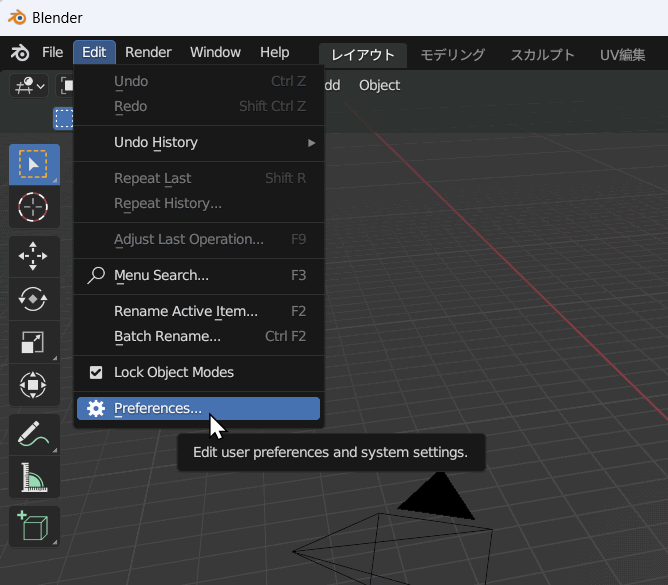 Seleccione "Complementos" en la lista de la izquierda y pulse el botón "Instalar" en la esquina superior derecha.
Seleccione "Complementos" en la lista de la izquierda y pulse el botón "Instalar" en la esquina superior derecha.
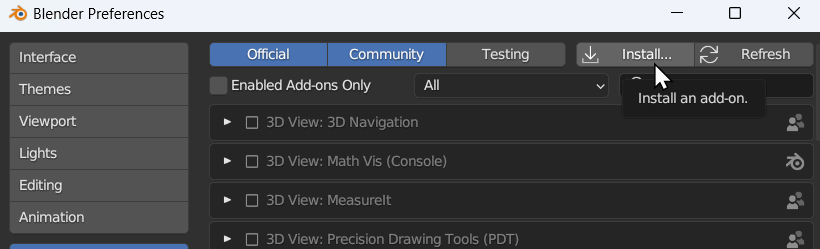 Cuando aparezca la ventana de selección de archivos, selecciona el archivo descargado 'bvh_to_pep.zip' e instálalo.
Cuando aparezca la ventana de selección de archivos, selecciona el archivo descargado 'bvh_to_pep.zip' e instálalo.
Si el complemento se reconoce correctamente, "Pose Converter For Clip Studio" se añadirá a la lista, marque este elemento para activarlo.
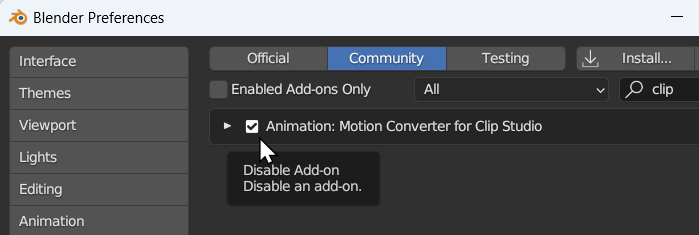 Si quieres importar datos de MikuMikuDance, necesitas el complemento externo "mmd_tools". Descarga la última versión del archivo zip desde la página de distribución aquí y, de la misma forma que antes, como complemento Instalar.
Si quieres importar datos de MikuMikuDance, necesitas el complemento externo "mmd_tools". Descarga la última versión del archivo zip desde la página de distribución aquí y, de la misma forma que antes, como complemento Instalar.
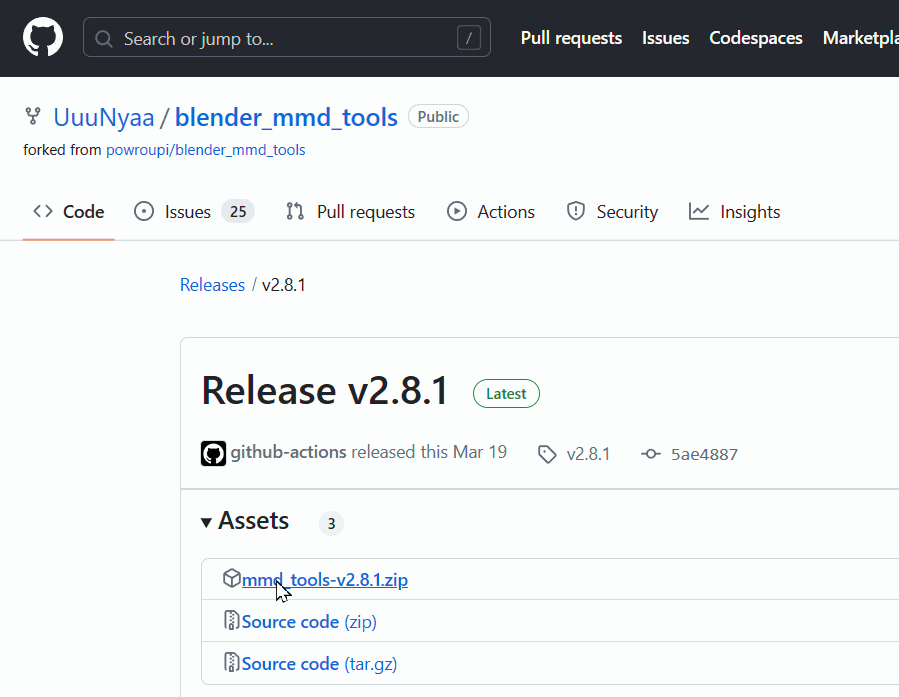
Tras iniciar Blender, seleccione "Edición → Preferencias" en el menú.
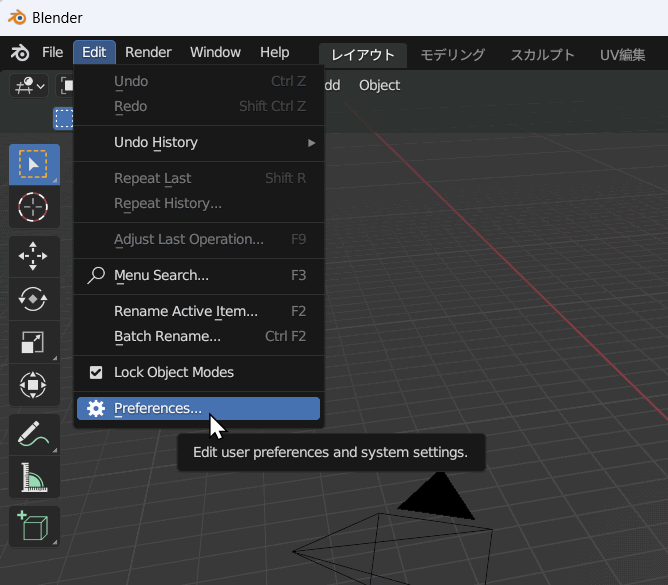
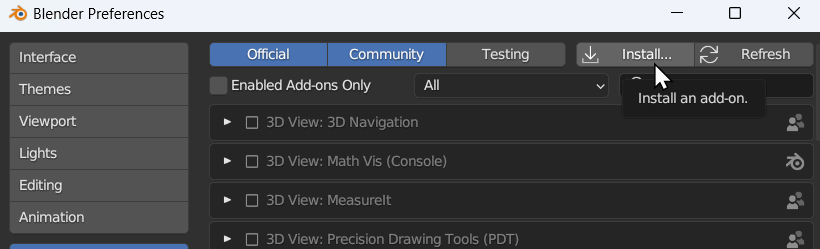
Si el complemento se reconoce correctamente, "Pose Converter For Clip Studio" se añadirá a la lista, marque este elemento para activarlo.
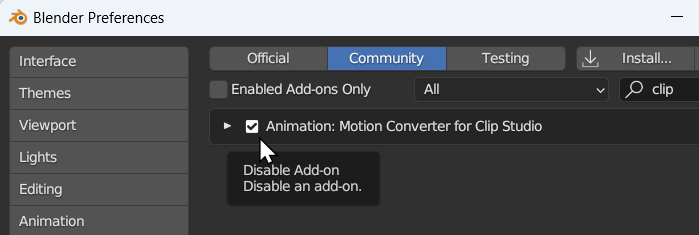
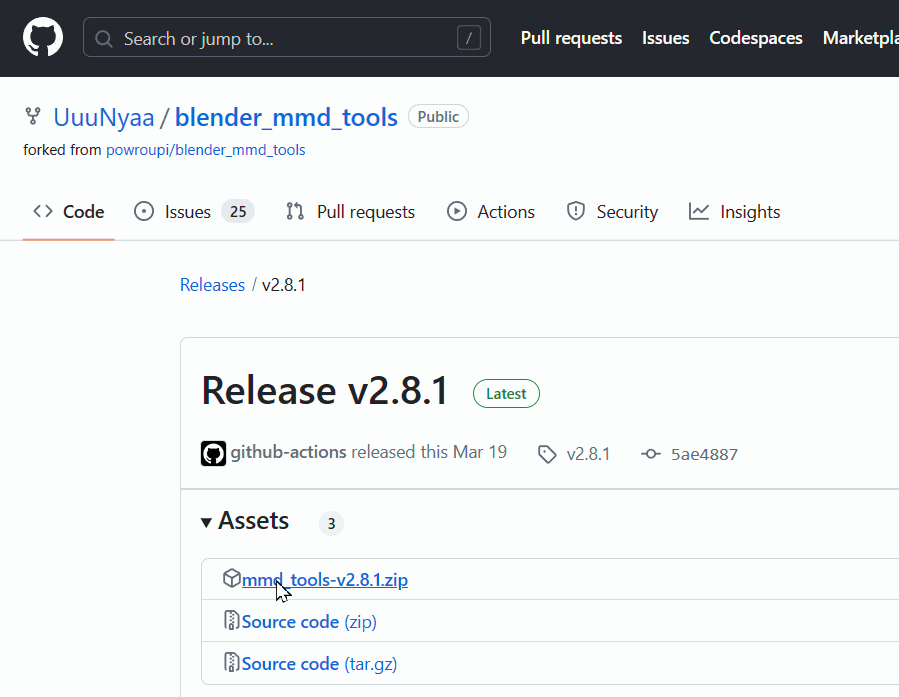
tratamiento
Inicie Blender o cree uno nuevo, prepare un entorno vacío en la maqueta, a continuación pulse la tecla N del teclado, aparecerá una barra de herramientas en la parte derecha de la página, haga clic en la pestaña "PEP" y aparecerá un menú básico.
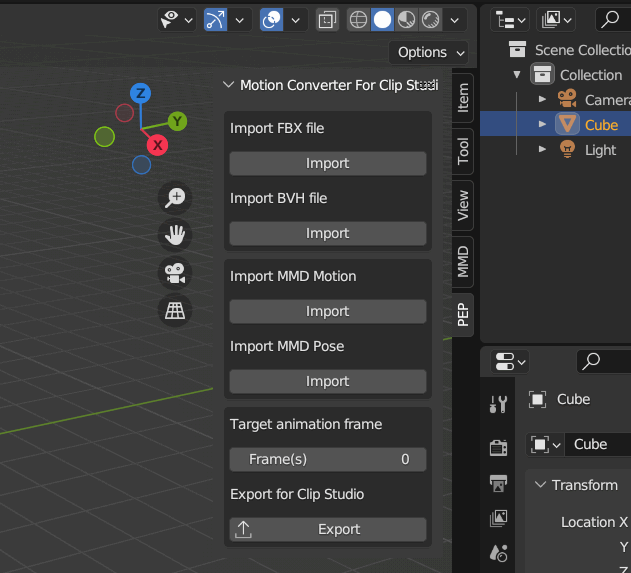
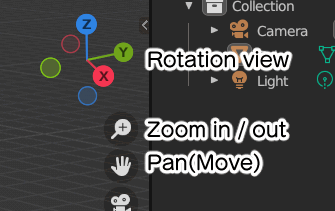
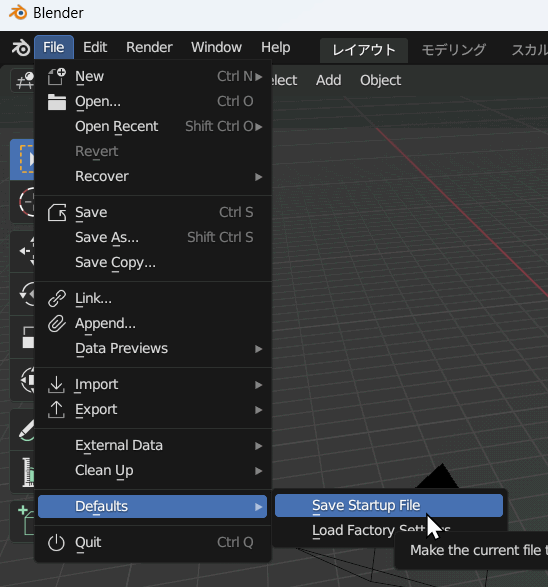 Los dos botones superiores permiten cargar datos de movimiento desde archivos FBX creados por herramientas gráficas 3D como Mixamo y Rokoko, o desde archivos BVH, un formato de datos genérico para la captura de movimiento.
Los dos botones superiores permiten cargar datos de movimiento desde archivos FBX creados por herramientas gráficas 3D como Mixamo y Rokoko, o desde archivos BVH, un formato de datos genérico para la captura de movimiento.
La opción "Base Pose", que aparece en la parte derecha del cuadro de diálogo de abrir archivo, especifica la pose del modelo sin movimiento aplicada a los datos de movimiento que se van a importar. La mayoría de los modelos están en pose T (de pie en posición vertical con los brazos extendidos hacia los lados); la precisión de los modelos en pose A (de pie en posición vertical con los brazos ligeramente alzados) o en pose I (erguidos) es menor que en pose T. Por lo tanto, si genera una mala postura, ajuste el ángulo en la sección "Adjust arm angles".
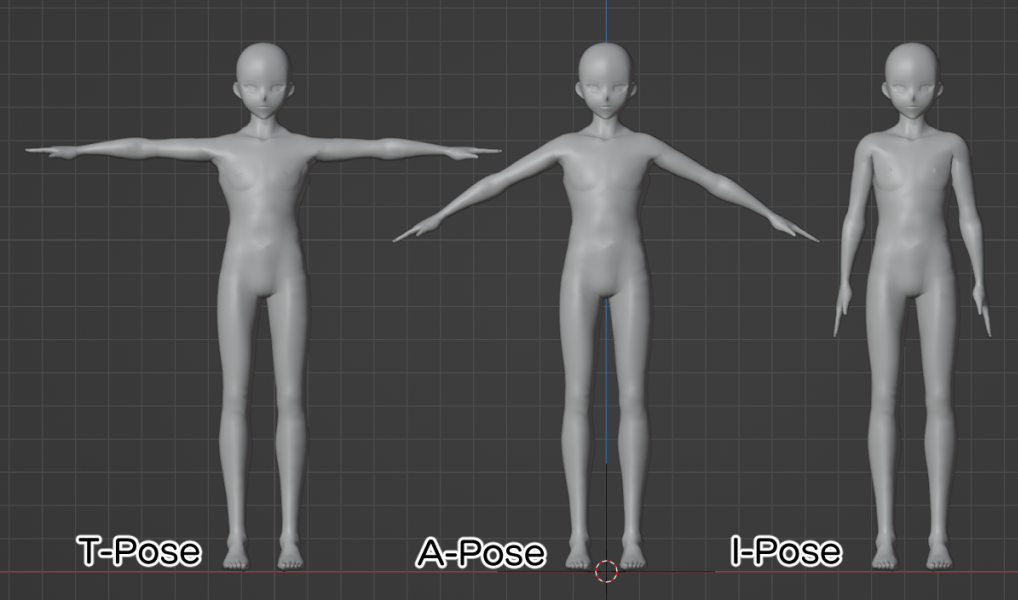 La opción "Reference Pose" especifica si la pose de reposo o la pose en la que se encuentra el modelo en el primer fotograma debe considerarse la "Base Pose". Puede comprobar si se ha definido una pose de reposo en el modelo que va a importar, seleccione "Pose de reposo" en la información "Esqueleto" del modelo de destino.
La opción "Reference Pose" especifica si la pose de reposo o la pose en la que se encuentra el modelo en el primer fotograma debe considerarse la "Base Pose". Puede comprobar si se ha definido una pose de reposo en el modelo que va a importar, seleccione "Pose de reposo" en la información "Esqueleto" del modelo de destino.
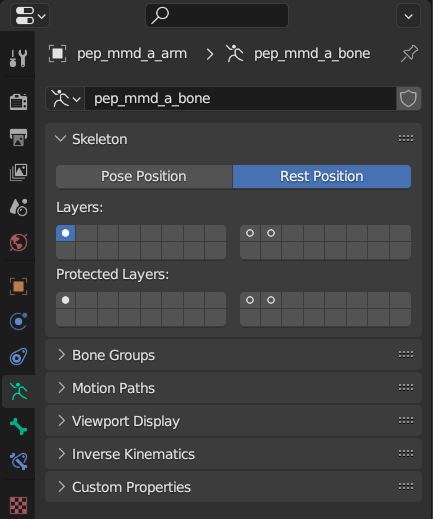 El programa vincula automáticamente los datos de las articulaciones, pero si esos nombres no están en inglés o utilizan abreviaturas (por ejemplo, shoulder as sldr), la vinculación de las articulaciones fallará y los datos de movimiento no se reflejarán correctamente. En este caso, solucione el problema cambiando los nombres de los datos de las articulaciones en el modelo base o movimiento de la siguiente manera.
El programa vincula automáticamente los datos de las articulaciones, pero si esos nombres no están en inglés o utilizan abreviaturas (por ejemplo, shoulder as sldr), la vinculación de las articulaciones fallará y los datos de movimiento no se reflejarán correctamente. En este caso, solucione el problema cambiando los nombres de los datos de las articulaciones en el modelo base o movimiento de la siguiente manera.
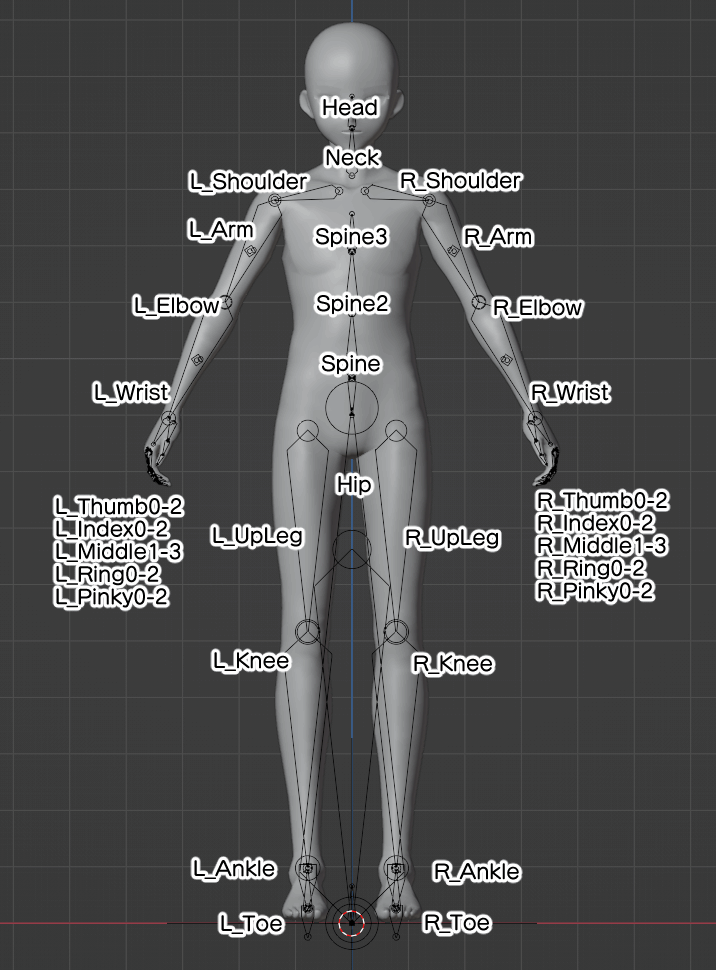 Algunos modelos tienen más articulaciones que éstas, pero estos datos se omiten durante la conversión, por lo que no es necesario forzar el cambio.
Algunos modelos tienen más articulaciones que éstas, pero estos datos se omiten durante la conversión, por lo que no es necesario forzar el cambio.
Si desea importar desde VMD (datos de movimiento de MikuMikuDance) o VPD (datos de pose), pulse los dos botones del centro. Las opciones que se pueden especificar al importar son las mismas que las descritas en la "documentación oficial", pero básicamente no es necesario cambiarlas.
howto_shoulder
Especifique el archivo que desea cargar y los datos de movimiento se colocarán, convertirán y optimizarán para que coincidan con el modelo de Clip Studio. Tenga en cuenta que los datos con movimientos largos (o muy suaves) tardarán más en convertirse y Blender parecerá congelarse durante la conversión.
Una vez finalizada la conversión, el modelo importado se muestra en la pantalla. Puede cambiar el fotograma de animación en la vista de línea de tiempo, o puede hacer lo mismo deslizando el "Fotograma de animación de destino" en la barra de herramientas.
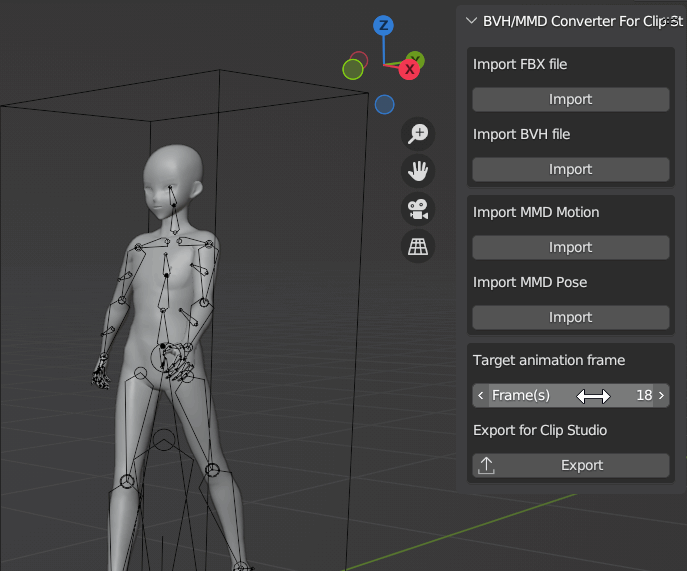 Una vez que hayas cambiado los fotogramas de la animación y veas las poses que quieres incorporar a Clip Studio, pulsa el botón inferior 'Exportar en formato Clip Studio' para guardarlo como archivo.
Si la opción "Render thumbnail" está marcada, el modelo actual se guarda como una imagen en miniatura en la misma carpeta que el archivo de pose.
Una vez que hayas cambiado los fotogramas de la animación y veas las poses que quieres incorporar a Clip Studio, pulsa el botón inferior 'Exportar en formato Clip Studio' para guardarlo como archivo.
Si la opción "Render thumbnail" está marcada, el modelo actual se guarda como una imagen en miniatura en la misma carpeta que el archivo de pose.
Arrastre y suelte este archivo guardado (extensión .pep) directamente sobre el modelo de pose 3D que desea editar en Clip Studio Paint y se aplicará el contenido de la pose. Debido a las diferencias de género, altura, físico, etc. con el modelo o movimiento que se utilizó como referencia, la pose no coincidirá exactamente con la pose original, por lo que le rogamos que realice los ajustes oportunos en Clip Studio en cualquier parte no natural de la pose.
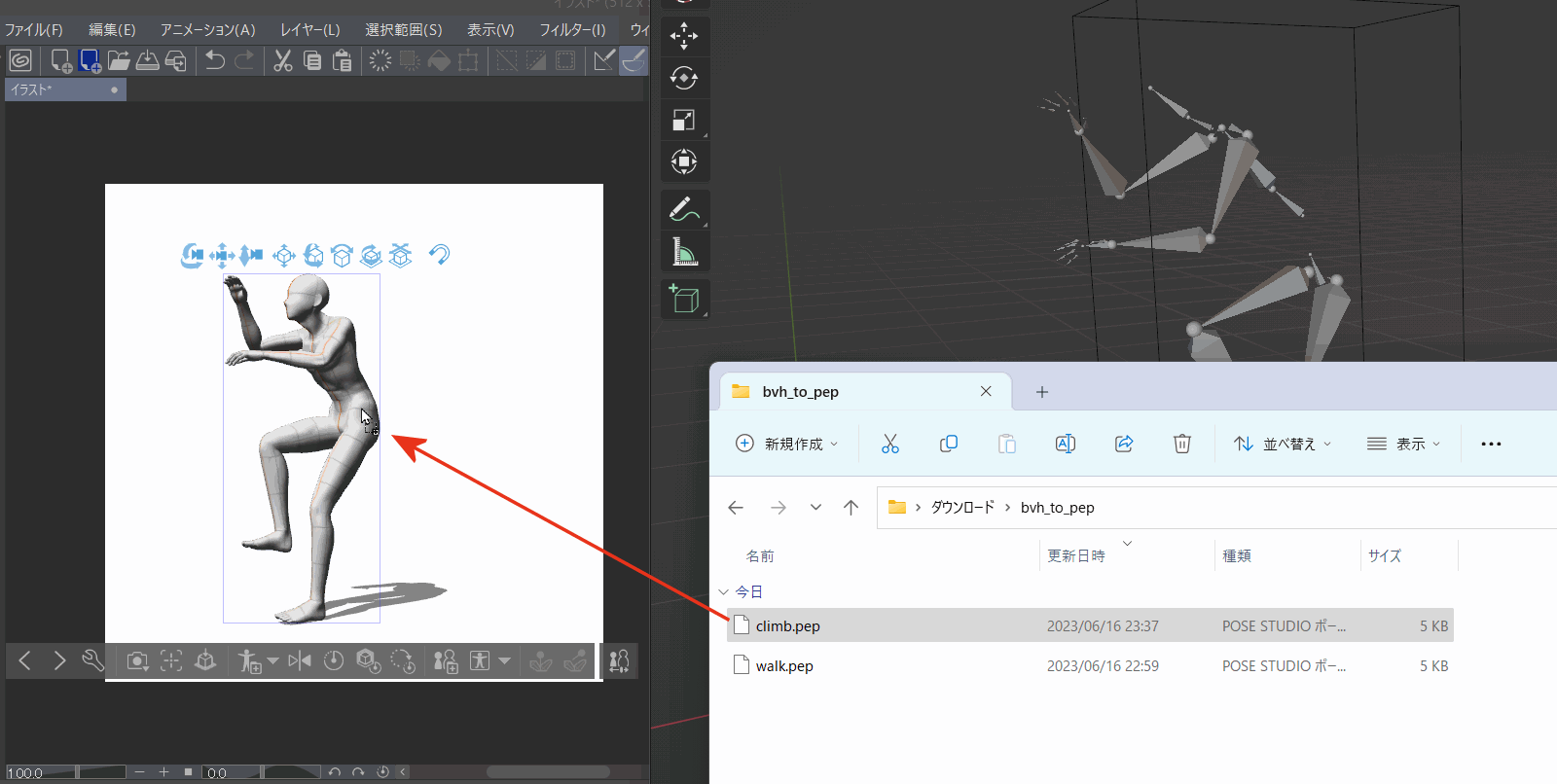 Los datos que contienen el movimiento convertido pueden exportarse de nuevo desde este archivo guardándolo como archivo blend.
Los datos que contienen el movimiento convertido pueden exportarse de nuevo desde este archivo guardándolo como archivo blend.
Si desea cargar y editar otro archivo de movimiento porque los datos de pose que está editando se ven afectados, deberá eliminar todos los modelos de la maqueta, por ejemplo, ejecutando una nueva creación.
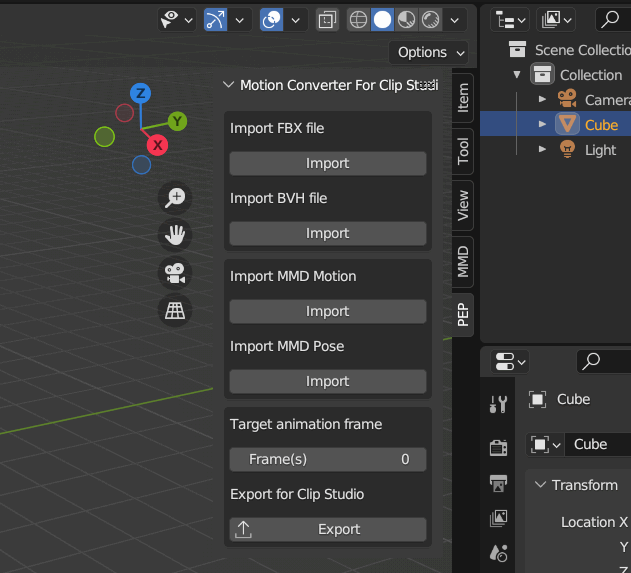
💡Arrastra los distintos iconos de la esquina superior derecha de la vista para cambiar la perspectiva.
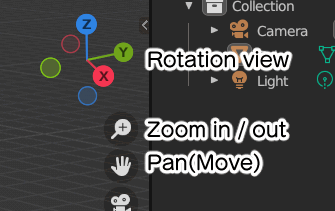
💡Si el cubo colocado al arrancar molesta, borre este cubo y ejecute en el menú 'Predeterminado → Guardar archivo de arranque', para que el estado actual sea el inicial al arrancar.
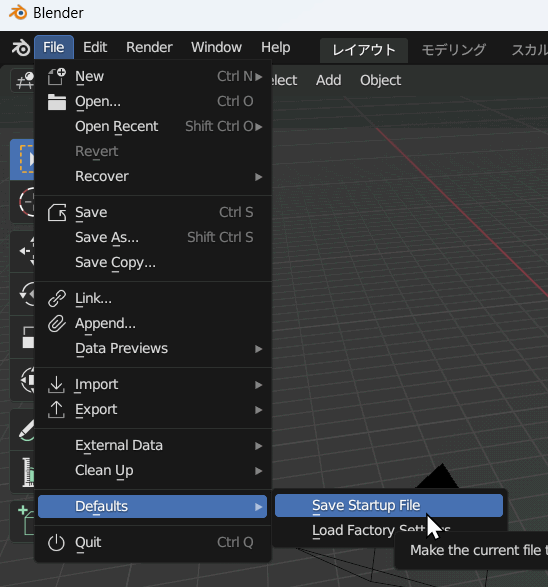
La opción "Base Pose", que aparece en la parte derecha del cuadro de diálogo de abrir archivo, especifica la pose del modelo sin movimiento aplicada a los datos de movimiento que se van a importar. La mayoría de los modelos están en pose T (de pie en posición vertical con los brazos extendidos hacia los lados); la precisión de los modelos en pose A (de pie en posición vertical con los brazos ligeramente alzados) o en pose I (erguidos) es menor que en pose T. Por lo tanto, si genera una mala postura, ajuste el ángulo en la sección "Adjust arm angles".
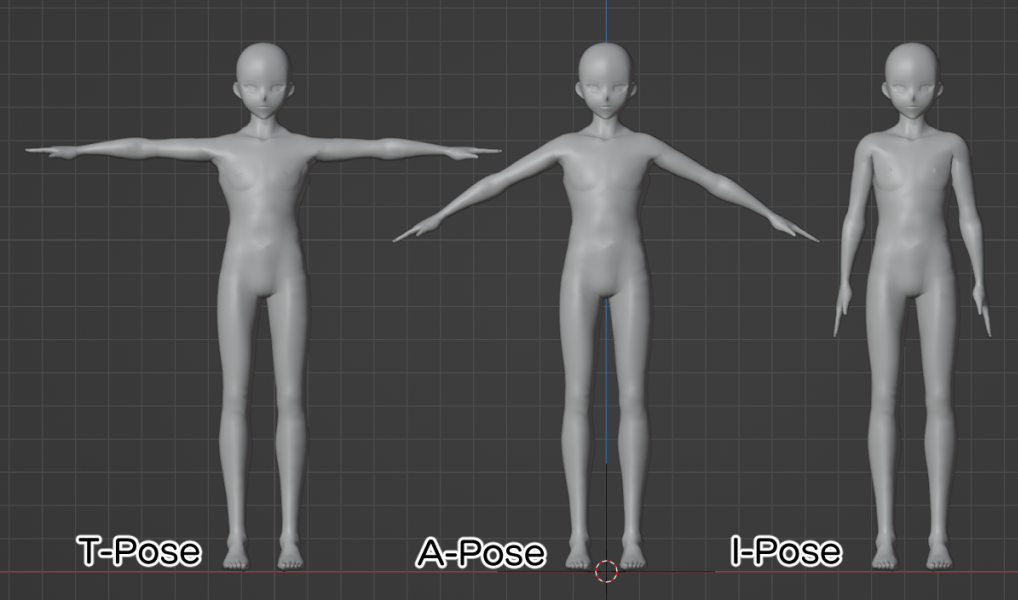
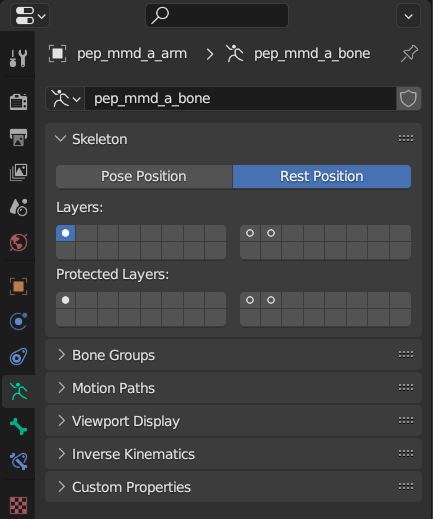
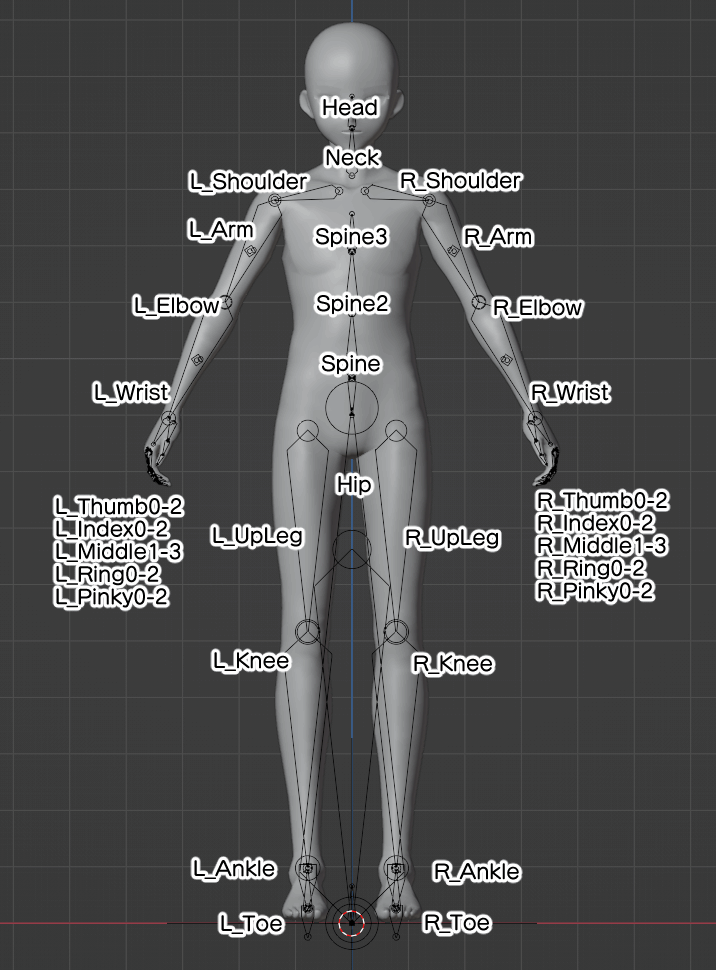
Si desea importar desde VMD (datos de movimiento de MikuMikuDance) o VPD (datos de pose), pulse los dos botones del centro. Las opciones que se pueden especificar al importar son las mismas que las descritas en la "documentación oficial", pero básicamente no es necesario cambiarlas.
howto_shoulder
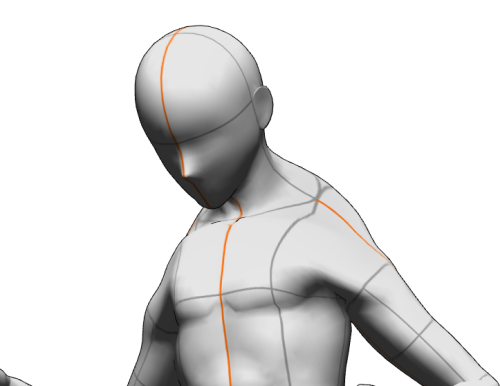
|
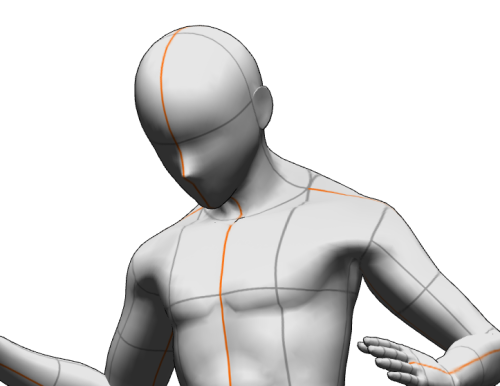
|
| howto_sh_off | howto_sh_on |
|---|
Una vez finalizada la conversión, el modelo importado se muestra en la pantalla. Puede cambiar el fotograma de animación en la vista de línea de tiempo, o puede hacer lo mismo deslizando el "Fotograma de animación de destino" en la barra de herramientas.
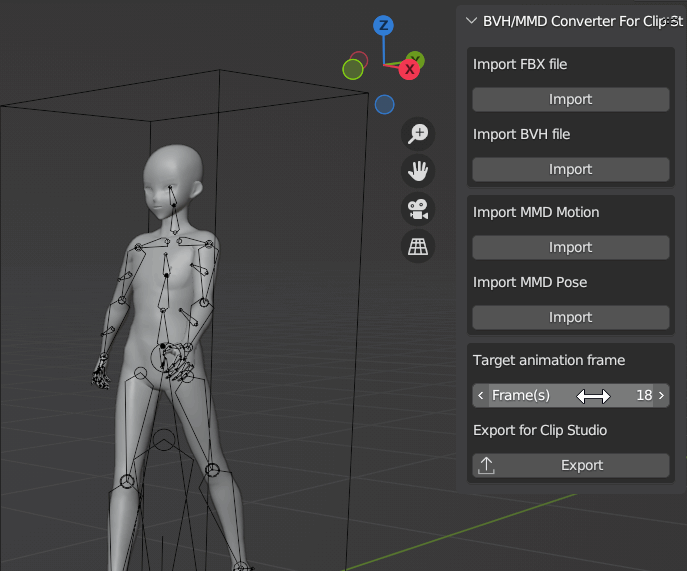
Arrastre y suelte este archivo guardado (extensión .pep) directamente sobre el modelo de pose 3D que desea editar en Clip Studio Paint y se aplicará el contenido de la pose. Debido a las diferencias de género, altura, físico, etc. con el modelo o movimiento que se utilizó como referencia, la pose no coincidirá exactamente con la pose original, por lo que le rogamos que realice los ajustes oportunos en Clip Studio en cualquier parte no natural de la pose.
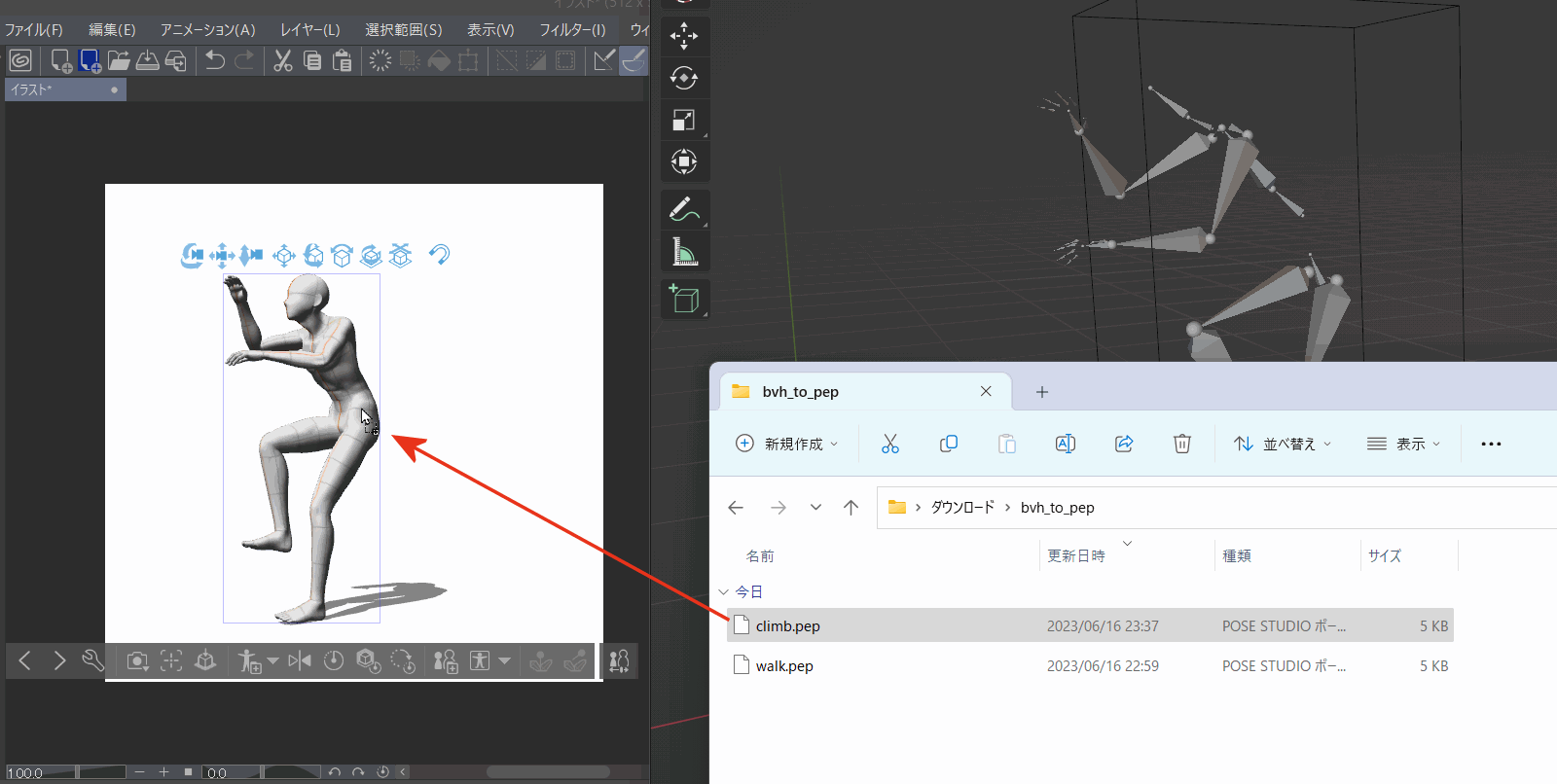
Si desea cargar y editar otro archivo de movimiento porque los datos de pose que está editando se ven afectados, deberá eliminar todos los modelos de la maqueta, por ejemplo, ejecutando una nueva creación.
Procesamiento por lotes
Al hacer que Blender haga referencia al archivo de script Python incluido (script.py), los datos de un archivo de modelo 3D específico se pueden generar en un lote.
Para ejecutar el proceso por lotes, especifique el archivo de script en el argumento de ejecución de Blender y luego inícielo desde la terminal (línea de comandos).
Para ejecutar el proceso por lotes, especifique el archivo de script en el argumento de ejecución de Blender y luego inícielo desde la terminal (línea de comandos).
cd "C:\Program Files\Blender Foundation\Blender 3.6\"
blender.exe -b -P script.py -- -i C:\data\model.fbx -t -o C:\data\result\ -f 0.5r -p T
Los parámetros para la salida se pueden especificar después de --" en el argumento de ejecución de Blender".
blender.exe -b -P script.py -- -i C:\data\model.fbx -t -o C:\data\result\ -f 0.5r -p T
| -i | Especifique el archivo que se cargará. | ||||||
|---|---|---|---|---|---|---|---|
| -o | (Opcional)Destino para guardar los datos convertidos. Si se generan varios archivos, solo se aplicará el nombre de la carpeta. | ||||||
| -f |
(Opcional)Fotograma a generar. Puede especificar la unidad de fotogramas agregando una letra al final del número. Si se omite, se aplicará el fotograma intermedio.
|
||||||
| -p | (Opcional para FBX/BVH)Pose inicial del modelo 3D que se convertirá. Especifique una de las letras T", "A" o "I". Si se omite, se considera que la "Pose T" es la pose inicial". | ||||||
| -s | (Opcional para VMD) Habilitar el ajuste de la posición de los hombros | ||||||
| -a | (Opcional) Ángulo de ajuste de los brazos en la pose inicial | ||||||
| -r | (Opcional para FBX/BVH)Estado de la pose inicial. Si se especifica REST", se asume la pose de reposo; si se especifica "CURRENT", se asume la pose del primer cuadro". | ||||||
| -t | (Opcional)Genera una imagen en miniatura del modelo de pose. |
Lista probada
| Nombre del servicio | Base Pose | Reference Pose | Observaciones |
|---|---|---|---|
| Mixamo | T-Pose | Rest | |
| Mocap.market | T-Pose | Rest | |
| Rokoko Video | T-Pose | Rest | |
| CMU Graphics Lab Motion Capture Database | T-Pose | Rest | |
| Bandai-Namco-Research-Motiondataset | T-Pose | Rest | Necesidad de fijar la pose de reposo con el convertidor(Programa conversor) |
| Ready Player Me Animation Library | I-Pose | First frame | |
| MoMask(Demonstration) | T-Pose | Rest | |
| Plask Motion | T-Pose | First frame | Requerir especificar al subir video |
| QucikMagic | T-Pose | Rest | |
| Three D Pose Tracker | T-Pose | Rest | works_tdpt |
| MikuMikuCapture | A-Pose | Rest | Exportar en formato BVH |
| Meshcapade Me | T-Pose | Rest | |
| Metive | T-Pose | Rest | Requiere el complemento MMD Tools |
| Mootion | T-Pose | Rest | Los datos generados se publicarán en Discord |
Apoyo
La asistencia para la aplicación, incluidas preguntas e informes de errores, se puede proporcionar por correo electrónico o a través del formulario de contacto. Ten en cuenta que los comentarios publicados en la sección de comentarios de la tienda de aplicaciones no se enviarán al desarrollador.
Como desarrollador individual, puede llevar algún tiempo, pero abordaremos el problema lo mejor que podamos.
Como desarrollador individual, puede llevar algún tiempo, pero abordaremos el problema lo mejor que podamos.
Derechos de autor
© TNK Software / Tanaka Yusuke
Rokoko Studio Live Plugin for Blender © Rokoko
Rokoko Studio Live Plugin for Blender © Rokoko